맥북 마스터란?
맥북을 처음 구매했다면 패키징부터 마우스 트랙패드를 작동하는 것 까지 하나부터 열까지 낯선 것들 투성이다. 물론 그런 것들이 새로움으로 다가와 기계를 다루는 즐거움을 줄 수도 있지만 당장 처리해야 할 일이 있는 상황에서 하나하나 배워 나간다는 건 또 하나의 도전일 것이다. 맥북 마스터 시리즈는 zyn이 맥북을 처음 접하고 하나하나 배워가는 과정을 기록할 예정이다. 이를 통해 비슷한 고민을 갖고 있는 맥린이들에게 조금이나마 도움이 될 수 있길 희망한다.
맥북 구매 후 체크리스트
그 첫 번째 이야기로 맥북 구매 후 체크해봐야 할 것들을 살펴볼 것이다. 많은 유튜브들과 블로그들의 글을 모으고 모아 모든 것들을 넣고 테스트해보려고 노력하였다.
1. 맥북 외관
포장지를 뜯어 낸 후 가장 먼저 해야 할 일은 맥북의 외관을 살펴보는 것이다. 얼룩이나 흠집이 있진 않은지 확인해 보아야 한다. 표면과 특히 포트와 스피커 구멍 같은 곳들이 제대로 막힐 곳은 막히고 뚫려야 할 곳은 잘 뚫렸는지 확인해보자.
2. 수평 체크
평평한 곳에 맥북을 올려 두고 맥북의 모서리 네 곳을 톡톡 가볍게 눌러보자. 간혹 맥북의 수평이 맞지 않아 딸깍 딸깍 움직일 수가 있다. 주의할 점은 정말로 평평한 곳에서 해야 한다. 맥북이 문제가 아니고 바닥이 문제일 수도 있다.
3. 힌지 불량
자 이제 맥북을 열어 보자. 맥북을 열었다면 우리의 시각과 청각은 화면과 훙하는 맥북의 소리에 집중하게 될 것이다. 일단 "안녕하세요"와 "hello" 사진 찍을 여유는 있으니 급하게 할 것 없다. 일단 맥북 뚜껑을 닫았다 열었다 하는 테스트 이기 때문에 초기 설정을 마무리 짓고 해도 된다. 다시 한번 말하지만 긴장하지 말고 급하게 할 필요 없다. 차분하게 맥북을 처음 맞이하는 순간도 즐기도록 하자.
초기 세팅이 마무리되었다면 이제 맥북을 닫았다 열었다 하면서 힌지(본체와 디스플레이가 연결된 부분) 부분에서 소리가 나진 않는지 확인해 보자.
4. 스펙과 일련번호
일단 일련번호를 먼저 확인해 보자. 기계의 일련번호와 상자에 쓰여있는 일련번호가 같은지 확인해 보면 된다. 화면 왼쪽 위 사과를 누르면 "이 맥북에 대해서"를 찾을 수 있다. 여기를 누르면 맥북의 전체 스펙 및 일련번호를 확인할 수 있다. 그리고 눈앞에 도착한 이 맥북이 내가 주문한 스펙 그대로 왔는지도 꼼꼼히 체크해 봐야 한다.
- cpu
- ram
- 저장공간 (ssd)
- 키보드
- 키보드 언어 종류
5. 포트 불량
이제 자신이 가지고 있는 외장하드나 SD카드 그리고 HDMI 케이블을 이용해서 포트 불량을 체크해보도록 하자. 충전이 잘 되는지, 모든 포트에서 USB 연결이 문제없이 되는지 그리고 HDMI 포트를 통해서 텔레비전이나 모니터에 맥북 화면이 잘 연결되는지 확인해보자.
5. 와이파이 불량
이제 자연스럽게 인터넷을 사용해 볼 건데 그전에 먼저 와이파이 연결 테스트를 진행해 보자. 사용하는 wifi가 2GHz와 5GHz가 각각 있다면 모두 해보길 추천한다. 방법은 연결을 한 다음에 인터넷 속도 테스트를 진행해보면 된다.
인터넷 속도 테스트
회원님의 다운로드 속도는 얼마나 될까요? FAST.com의 간편한 인터넷 속도 테스트로 몇 초 안에 ISP 속도를 알아볼 수 있습니다.
fast.com
어느 곳에서 해도 괜찮다. 위의 링크는 넷플릭스에서 제공하는 인터넷 속도 체크 웹페이지이다. 평소에 사용하던 컴퓨터나 핸드폰에서 인터넷 속도를 체크해 본 다음에 비교해 보면 좋을 것 같다. 물론 인터넷은 같아도 기계마다 속도 차이가 있을 수 있지만 어느 정도 대략적인 비교를 해볼 수 있다.
6. 블루투스 불량
가지고 있는 블루투스 이어폰이나 마우스를 이용해서 블루투스 연결이 잘 되는지 확인해 보자.
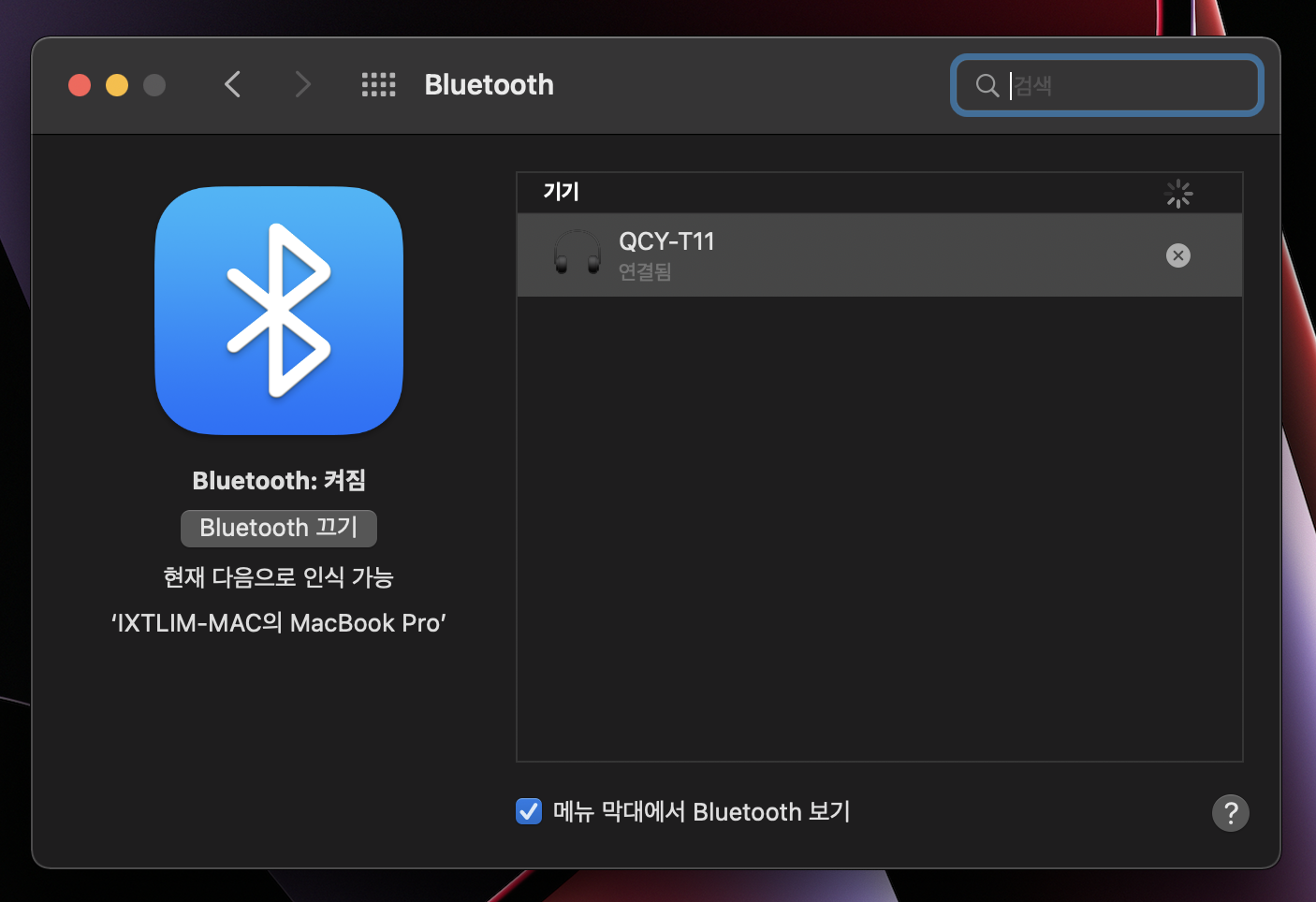
7. 트랙패드 불량
맥북의 트랙패드는 오른쪽 마우스 기능이 물리적으로 구현되어 있지 않다. 다시 말해서 트랙패드 어디에서 눌러도 마우스 왼쪽 버튼을 누르는 클릭 효과가 나타난다. 트랙패드의 왼쪽 위모 서리, 왼쪽 아래 모서리, 오른쪽 위모 서리, 오른쪽 아래 모서리, 가운데 모든 부분에서 클릭이 잘 되는지 확인해 보자.
8. 키보드 불량
키보드의 모든 버튼이 제대로 작동하는지 체크해 보자. 메모장을 열고 하나하나 다 눌러보고 shift 키도 눌러서 모든 버튼이 잘 작동하는지 확인해 주자.
9. 디스플레이 불량
디스플레이 불량 테스트를 진행하기 위해서는 다음의 사이트들을 참고해 보자.
monitor.co.kr - 모니터 불량화소 테스트 사이트
Copyright ⓒ monitor.co.kr. All rights reserved.
www.monitor.co.kr
대부분의 테스트는 위의 모니터 웹페이지에서 확인해 볼 수 있다. 주의해서 볼 것은 불량 화소가 있는지와 색 밸런스가 잘 맞는지를 봐주면 좋다.
Examples of various wide-gamut images
webkit.org
그래픽 작업을 하시는 분들은 색 영역 테스트도 해보길 추천한다. 위의 링크를 들어가면 "WebKit Logo"를 찾아보자. 여기서 첫 번째 빨간색 원에서 로고가 보이면 안 된다.
9. 스피커 불량
이제 맥북의 자랑인 스피커를 확인해 보기 좋은 타이밍이다. 우렁차고 다양한 높낮이와 사운드를 품고 있는 음악을 틀어 보고 음표현이 잘 되는지 고음과 저음 모두 소리가 잘 표현되는지 들어보자. 고음에서 소리가 찢어지는 듯한 느낌이 있는지 확인해 본다. 좋은 평가를 위해선 좋은 음질의 음악을 사용해야 하는데 유튜브에서 무손실 음원을 검색해서 들어보자. 물론 유튜브가 지원하는 음의 한계가 존재하기 때문에 본인이 직접 그런 파일이 있다면 그 음악을 들어보기를 더 추천한다.
- 좌우 스피커 테스트
- 음질 별 스피커 테스트
광고
10. 배터리 테스트
배터리 테스트는 두 가지 방식으로 확인해 볼 수 있다. zyn은 둘 다 해보길 추천한다.
- 맥북
왼쪽 위 사과 모양을 누르고 키보드의 옵션(커멘드와 컨트롤 사이에 위치)을 누르면 "이 Mac에 관하여"가 "시스템 정보"로 바뀐다. 여기로 들어가서 왼쪽 리스트에서 전원을 선택하자. 그럼 배터리의 정보를 확인할 수 있다. 성능이 어느 정도인지 몇 번의 충전 사이클을 거쳤는지.
- 코코넛 배터리
이 정보를 코코넛 배터리라는 프로그램을 이용해서도 체크해 볼 수 있다. 아래 링크에서 프로그램을 다운로드 하고 실행해 보면 맥북이 제공했던 데이터를 코코넛배터리 또한 제공해 준다.
coconutBattery 3.9.7 - by coconut-flavour.com
Before coconutBattery can access the device you have to "trust" your Mac on the device. If you haven't received this popup from iOS yet, please try to connect the device via USB, open iTunes (or Finder in Catalina) and navigate to your iOS device. This sho
www.coconut-flavour.com
zyn의 맥북은 맥북은 100%의 배터리 성능 최대치를 보여줬지만 코코넛 배터리는 97.3%의 성능을 보여줬다. 어느 것이 더 정확한지는 모르지만 맥북이 제공하는 자료는 배터리를 장착한 당시를 성능 100%로 상정하는 것 같고 코코넛 배터리는 스펙상의 성능을 100%로 상정하는 것 같다. 또 두 결과 모두 5번의 충전 사이클을 보여줬는데 예민한 사람들은 여기서 환불을 생각해 볼 수도 있을 것 같다. zyn도 이 문제로 구글링을 여기저기 해보았는데 10번이 넘는 상태로 받은 사람도 있다고 해서 다른 게 큰 문제가 아니라면 zyn의 사용 범위에서는 문제가 없지 않을까 생각하며 넘어갔다.
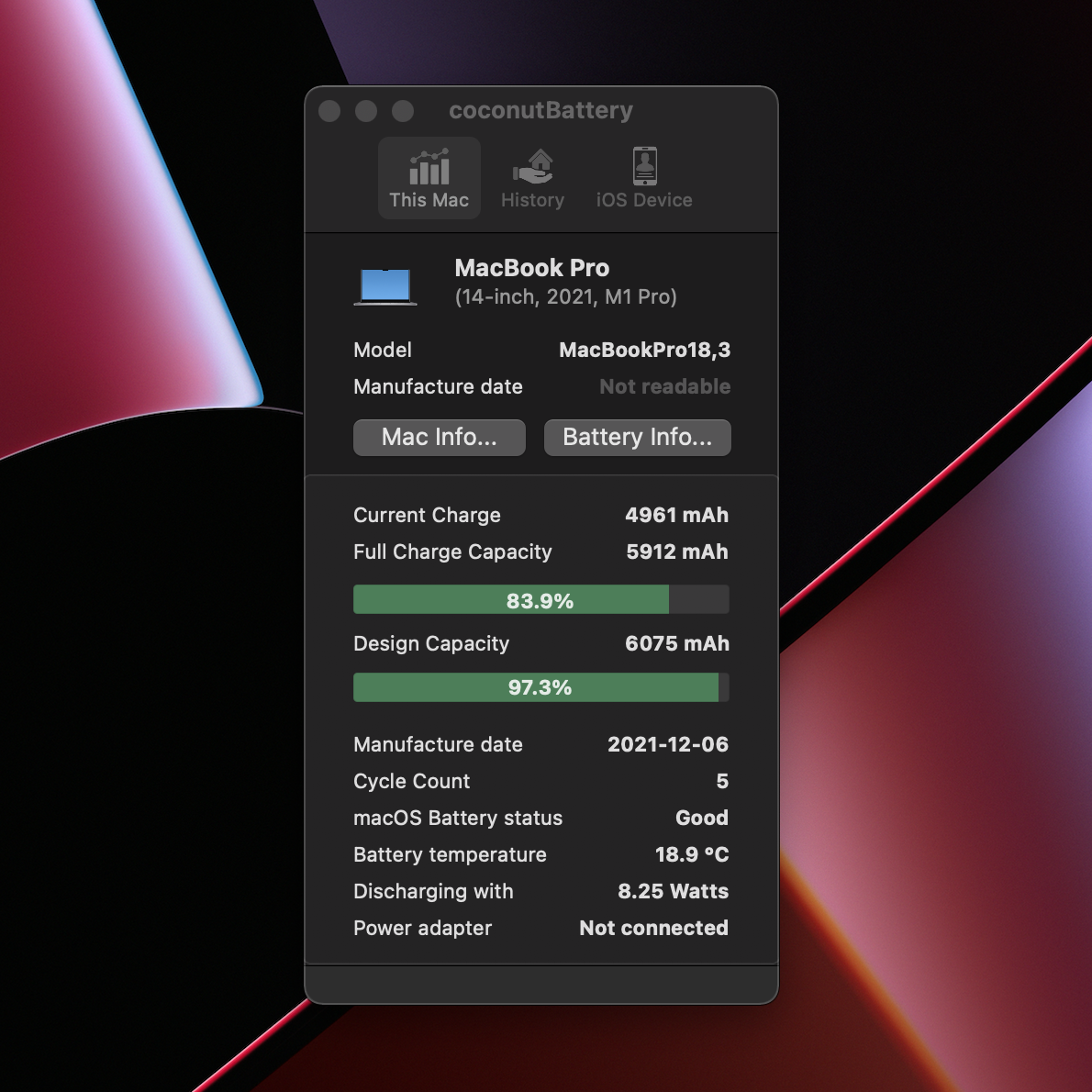
update : 맥북 사용 2일차에 코코넛 배터리를 확인해 보니 98.4%로 올라왔다. 일말의 찝찝함도 없어진 것 같아서 기분이 좋다.
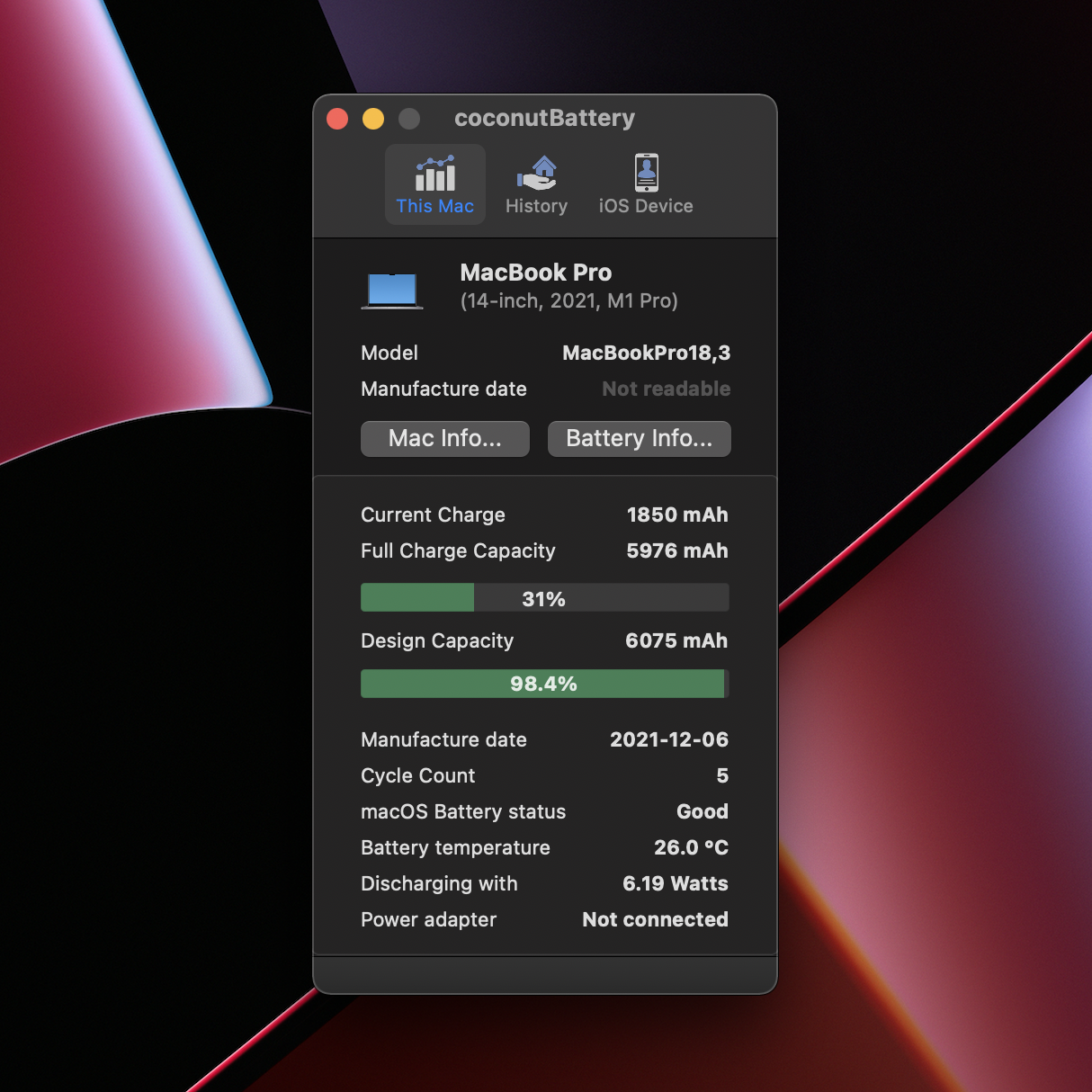
11. 웹캠 테스트
웹캠은 FaceTime 앱을 켜서 확인해 볼 수 있다. zyn도 확인해 봤는데 이건 카메라의 문제인지 zyn의 문제인지 모를 문제를 느끼고 꺼버렸다. 참고로 화질이 대폭 개선됐다고 하지만 별로 안 좋은 것 같다.
12. 맥북 자체 테스트
맥북은 기기를 자체적으로 점검하는 기능을 갖고 있다. 키보드 오른쪽 위의 전원 버튼을 꾹 누르고 있어서 전원을 끈다. 이후 다시 전원을 켜는데 애플 로고가 보이는 내내 전원 버튼을 누른 상태로 유지한다. 시동 옵션 페이지가 나오면 그때 전원 버튼에서 손을 떼고 "cmd + d"를 누른 상태로 자체 테스트가 시작되길 기다린다. 맥북이 테스트를 마치면 오류 코드를 보여주는데 이 오류 코드가 뭘 말하는지 같이 보여주는 링크를 타고 가서 보면 어떤 문제가 있는지 확인해 볼 수 있다.
13. 맥북 흔들어 보기
맥북의 화면을 덮고 맥북을 수평 좌우 앞뒤 수직 위아래로 흔들어서 부품이 심하게 흔들리는 소리가 들리는지 확인해 보자. 소리가 크다면 부품이 빠져있을 수 있다. 그렇지만 미세한 소리는 디스플레이 부품이 흔들리는 것일 수 있고 이는 불량으로 인정받지 못할 수 있다. 많이 예민하게 느껴진다면 교환이나 애플스토어에 가서 문의해보는 것도 방법일 것 같다.
마무리하며
zyn이 알아본 바로는 이 정도 테스트를 통과했다면 뽑기가 나쁘지 않았다고 생각한다. 반면에 노트북 태블릿을 꽤 많이 구매해봤는데 이렇게까지 테스트를 해본 적은 없었다. 아마 맥북 관련 유튜버가 많은 이유로 또 애플은 a/s가 쉽지 않다는 이유로 모두가 예민해지고 많이 알고 있던 게 아닐까 싶다. 아무튼 이 글이 맥북을 처음 접하거나 혹시 모를 불량을 미리 발견하는데 도움이 되길 희망한다.
구매 링크
Apple 2021 맥북프로 14
COUPANG
www.coupang.com
zyn이 구매한 맥북의 가격을 확인해 보세요. 또한 위 링크는 파트너스 활동의 일환으로 구매를 통해 zyn에게 후원할 수 있습니다.
이전글
갖고 싶다 콘텐츠 | 드디어 도착한 M1 PRO 맥북 프로 14인치 언박싱
한 달간의 긴 기다림 끝에 도착한 맥북을 소개합니다. M1 PRO 맥북 프로 14인치 zyn이 구매한 맥북 프로의 스펙은 다음과 같습니다. CPU M1 PRO 10 CORE RAM 32GB SDD 1TB Display 14inch 애플케어 yes 포장 정말..
zyngirok.com
'N-WELL > Mac OS' 카테고리의 다른 글
| MacOS | 맥북과 아이패드 화면 공유하는 방법 및 호환 기기정보 SIDECAR (0) | 2022.01.18 |
|---|---|
| 맥 마스터 | 맥 이모티콘 단축키 (0) | 2022.01.16 |
| 맥 마스터 | 사용중인 포트 찾기 및 끄기 (0) | 2022.01.14 |
| 맥 마스터 | 윈도우의 delete 키 기능은 어디있지? (0) | 2022.01.14 |
| 맥북 마스터 | 스크린샷 단축키와 크롭 방법 (0) | 2022.01.13 |


댓글